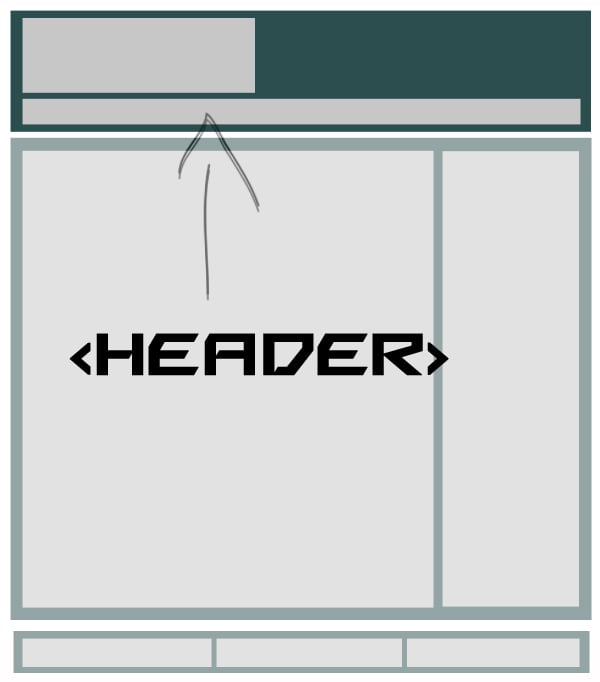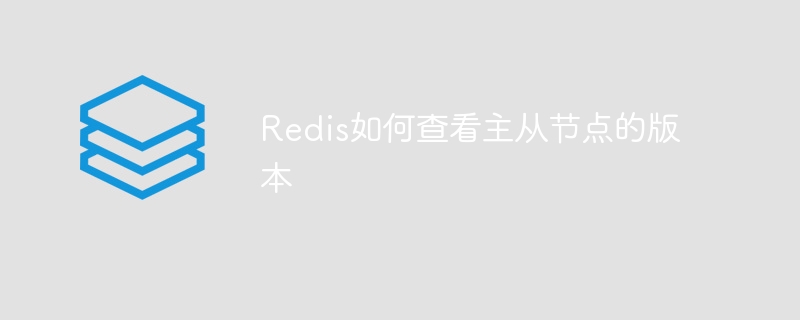要让视频在不同设备上展现最佳效果,需使用自适应比特率流(abr)和响应式设计。1)abr通过动态调整视频质量提升观看体验。2)响应式设计确保界面在不同屏幕上良好展示。

引言
搞定视频在不同设备上的适配,这简直是每个开发者的心头大事啊!想想看,我们每天面对的设备种类简直五花八门,从手机、平板到智能电视,每个屏幕的尺寸、分辨率和性能都大相径庭。今天我们就来聊聊如何让你的视频在这些设备上都能展现出最佳效果。读完这篇文章,你会学到如何通过各种技巧和策略,让你的视频内容在任何设备上都能如鱼得水。
基础知识回顾
在我们深入讨论之前,先简单回顾一下视频适配的基础知识吧。视频适配涉及到视频编码、解码、分辨率调整和自适应流媒体等概念。编码和解码决定了视频如何被压缩和播放,分辨率调整确保视频在不同尺寸的屏幕上看起来都合适,而自适应流媒体技术则根据网络条件和设备性能动态调整视频质量。
核心概念或功能解析
自适应比特率流(ABR)
自适应比特率流(ABR)是视频适配的核心技术之一,它允许视频在播放过程中根据网络条件和设备性能动态调整质量。ABR的工作原理是通过多个不同比特率的视频流,让播放器在播放时根据当前网络状况选择最合适的流。这种技术不仅提高了观看体验,还减少了缓冲时间。
import dash # 假设我们有多个视频流 video_streams = [ {'bitrate': 240, 'url': 'video_240p.mp4'}, {'bitrate': 480, 'url': 'video_480p.mp4'}, {'bitrate': 720, 'url': 'video_720p.mp4'}, {'bitrate': 1080, 'url': 'video_1080p.mp4'} ] # 初始化DASH播放器 player = dash.DashPlayer() # 根据网络条件选择合适的流 def select_stream(network_speed): for stream in reversed(video_streams): if stream['bitrate'] <p>ABR的优势在于它能提供流畅的观看体验,但也有一些挑战,比如需要精确的网络检测和流切换逻辑,否则可能会导致频繁的质量变化,影响用户体验。</p><h3>响应式设计</h3><p>响应式设计是另一个关键概念,它确保视频界面在不同设备上都能良好展示。通过使用css媒体查询和灵活的布局,我们可以让视频界面自动适应不同屏幕尺寸。</p><pre class="brush:css;toolbar:false;">.video-container { position: relative; width: 100%; padding-bottom: 56.25%; /* 16:9 比例 */ } .video-container iframe { position: absolute; top: 0; left: 0; width: 100%; height: 100%; } @media (max-width: 768px) { .video-container { padding-bottom: 75%; /* 4:3 比例 */ } }
响应式设计的优势在于它能让视频界面在各种设备上都保持一致的用户体验,但需要注意的是,过度依赖CSS可能会导致性能问题,特别是在低端设备上。
使用示例
基本用法
让我们从最基本的视频适配开始。假设我们有一个简单的html5视频元素,我们可以通过设置不同的源文件来支持不同分辨率的视频。
<video width="100%" controls><source src="video_1080p.mp4" type="video/mp4"><source src="video_720p.mp4" type="video/mp4"><source src="video_480p.mp4" type="video/mp4"> 您的浏览器不支持HTML5视频。 </source></source></source></video>
这种方法简单易行,但它依赖于浏览器自动选择合适的源文件,可能会导致用户体验不一致。
高级用法
对于更复杂的场景,我们可以使用JavaScript动态调整视频质量。假设我们有一个视频播放器,我们可以根据设备的屏幕尺寸和网络条件动态加载合适的视频源。
const videoPlayer = document.getElementById('videoPlayer'); const screenWidth = window.innerWidth; const networkSpeed = getNetworkSpeed(); // 假设我们有一个获取网络速度的函数 function selectVideoSource() { if (screenWidth > 1200 && networkSpeed > 1000) { return 'video_1080p.mp4'; } else if (screenWidth > 768 && networkSpeed > 500) { return 'video_720p.mp4'; } else { return 'video_480p.mp4'; } } videoPlayer.src = selectVideoSource(); videoPlayer.play();
这种方法提供了更精细的控制,但需要更多的开发工作和测试来确保在各种设备和网络条件下都能正常工作。
常见错误与调试技巧
在视频适配过程中,常见的错误包括视频加载失败、质量切换不平滑、以及在某些设备上显示异常。以下是一些调试技巧:
- 检查视频源:确保所有视频源文件都可用,并且格式正确。
- 监控网络条件:使用浏览器开发工具或网络监控工具来查看网络请求和响应,确保视频流切换逻辑正确。
- 测试不同设备:在各种设备上进行测试,确保响应式设计和视频质量调整都能正常工作。
性能优化与最佳实践
在实际应用中,优化视频适配的性能至关重要。以下是一些优化策略和最佳实践:
- 使用CDN:内容分发网络(CDN)可以显著减少视频加载时间,特别是在全球范围内分发视频内容时。
- 预加载和缓存:在视频播放前预加载低分辨率的视频流,可以减少缓冲时间。
- 优化视频编码:使用高效的视频编码格式,如H.265,可以在不牺牲质量的情况下减少视频文件大小。
from h265 import H265Encoder # 假设我们有一个原始视频文件 original_video = 'original_video.mp4' # 使用H.265编码器压缩视频 encoder = H265Encoder() compressed_video = encoder.encode(original_video) # 比较原始视频和压缩视频的大小 print(f'原始视频大小: {os.path.getsize(original_video)} bytes') print(f'压缩视频大小: {os.path.getsize(compressed_video)} bytes')
在优化过程中,需要注意的是,过度压缩可能会导致视频质量下降,因此需要在质量和文件大小之间找到平衡。
总的来说,优化视频在不同设备上的适配效果需要综合考虑编码技术、响应式设计、网络条件和设备性能。通过不断测试和优化,我们可以确保用户在任何设备上都能获得最佳的观看体验。